东芝打印机怎么扫描文件到电脑上 东芝2051C打印机连接电脑并扫描文件操作步骤
在现代办公环境中,打印机已经成为办公必备设备之一,而东芝2051C打印机作为一款高性能的打印设备,不仅可以满足日常打印需求,还可以通过简单的操作连接电脑并实现文件扫描功能。接下来我们就来详细介绍一下如何将东芝2051C打印机连接到电脑,并实现文件扫描的操作步骤。
1、确认打印机打印驱动都安装没有问题 是否可以打印
2、在电脑上建立一个文件夹,文件夹名称随便 但最好使用英文

3、把该文件设置为共享,本文以win10系统为例 win10共享需要有账户名(即用户名)和密码。详细本文不再赘述。
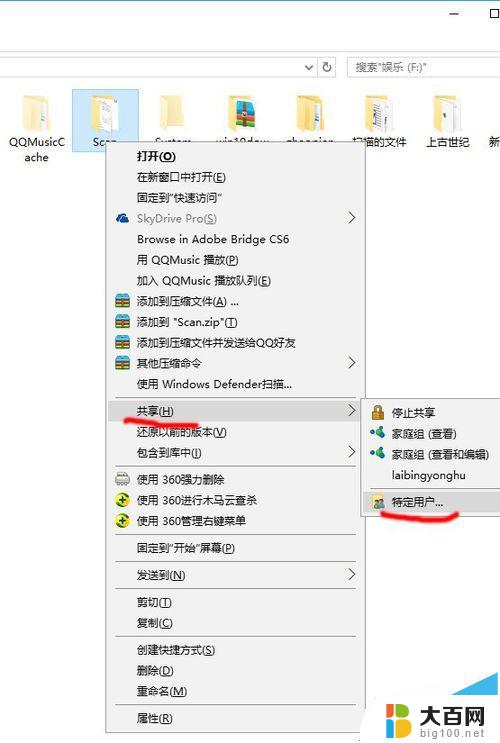
4、确保在电脑网络(XP是网上邻居)能查到设置的共享文件夹

5、如果需要设置的电脑和东芝2051C打印机是通过网络连接的 那么最好有一台计算机与东芝2051C进行USB数据线连接(方便在网页端登录东芝2051C管理界面),打开浏览器 在地址栏输入打印机IP即可到达此页面 并点击登录 如图
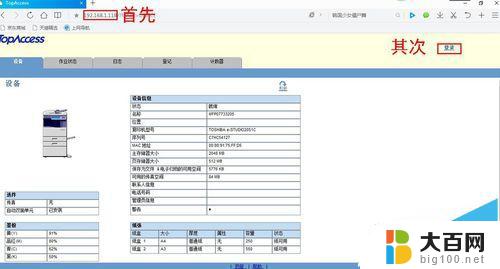
6、如图 点击管理 然后点击下面的保存为文件选项
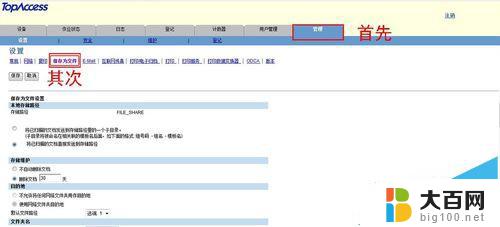
7、本文以WIN10系统为例此登录名称是专门设置的来宾用户因为WIN10系统原因 所有设置有密码其他版本系统 如果没有密码 下面密码为空即可,然后点击保存即可。扫描的时候在打印机上按好远端名称即可完成

注意事项:
1、共享设置路径一定要对
2、共享账户及密码一定要正确
怎么用打印机扫描文件到桌面?
三星scx4321打印机怎么使用扫描功能?
三星打印机装了扫描仪驱动却无法扫描文件该怎么办?
以上就是如何使用东芝打印机将文件扫描到电脑上的全部内容,如果有任何不清楚的地方,用户可以参考小编提供的步骤来操作,希望这对大家有所帮助。
东芝打印机怎么扫描文件到电脑上 东芝2051C打印机连接电脑并扫描文件操作步骤相关教程
- 打印机上扫描仪怎么扫描文件 打印机如何扫描文件
- 打印机怎么添加扫描功能到电脑 打印机如何设置扫描功能扫描文件到电脑
- epson怎么扫描文件 epson打印机扫描文件步骤
- kyocera打印机怎么扫描文件到电脑 京瓷打印机如何将文件扫描到电脑
- 打印机能扫描文件吗 打印机如何扫描文档
- 打印机如何扫描文档到电脑 打印机如何将扫描的文件保存到电脑
- 如何使用打印机扫描文件到电脑 打印机如何进行文件扫描
- 爱普生打印机怎么扫描纸质文件成电子版 打印机扫描纸质文档转为电子文档
- 惠普打印机怎么连续扫描一叠文件 惠普HP打印机扫描保存PDF文档
- 京瓷4002i能用电脑扫描吗 京瓷打印机如何将文件扫描到电脑上
- 苹果进windows系统 Mac 双系统如何使用 Option 键切换
- win开机不显示桌面 电脑开机后黑屏无法显示桌面解决方法
- windows nginx自动启动 Windows环境下Nginx开机自启动实现方法
- winds自动更新关闭 笔记本电脑关闭自动更新方法
- 怎样把windows更新关闭 笔记本电脑如何关闭自动更新
- windows怎么把软件删干净 如何在笔记本上彻底删除软件
电脑教程推荐